1.6.4 Implante seu código e publique seu aplicativo de forma privada
Publicar seu aplicativo de forma privada significa que ele está disponível no GenStudio for Performance Marketing sem precisar usar o parâmetro de sequência de consulta.
1.6.4.1 Publicar seu aplicativo
Ir para https://developer.adobe.com/console/projects.
Abra o projeto do Adobe IO com o App Builder, que deve ser o nome --aepUserLdap-- GSPeM EXT.
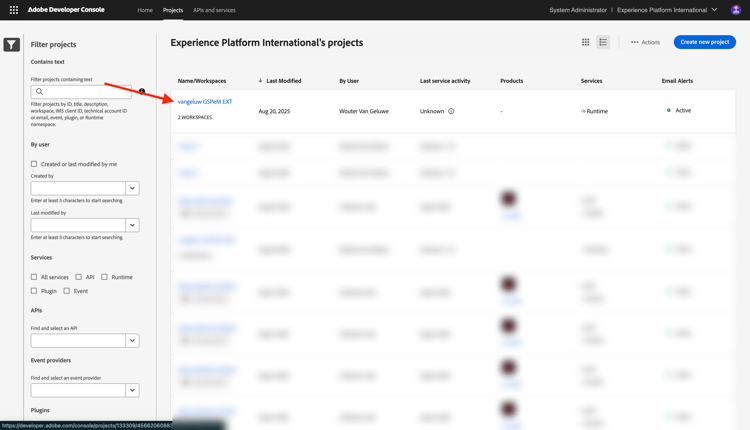
Ir para Produção.
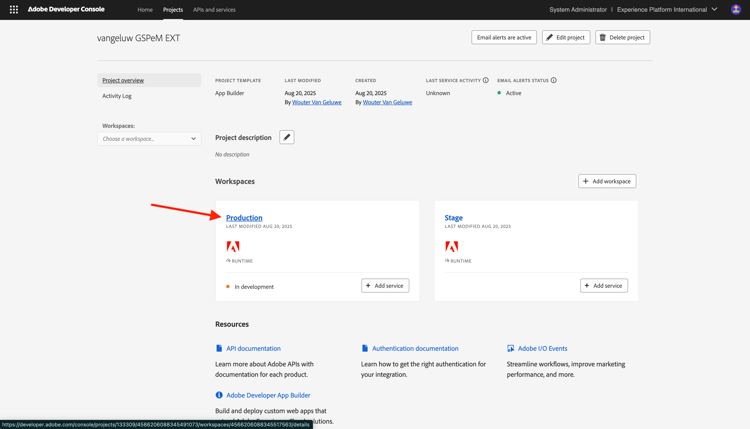
Clique em Publicar de forma privada.
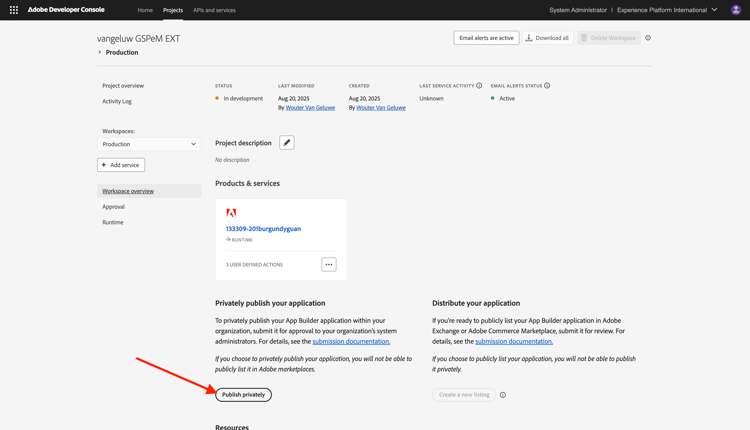
Em seguida, é necessário preencher vários campos.

Preencha os seguintes campos assim:
- Título do aplicativo:
--aepUserLdap-- - External DAM AWS S3. - Descrição do aplicativo:
External DAM AWS S3 - Email de contato: digite seu endereço de email
- Ícone de Aplicativo: baixe e use esta imagem: Imagem S3
- Observação para o revisor: AWS S3 DAM externo
Clique em Enviar.
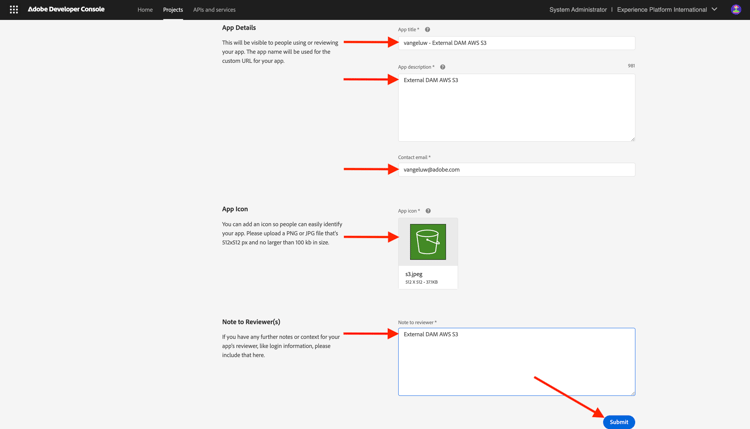
Clique em Enviar.

1.6.4.2 Aprove seu aplicativo
Depois que um desenvolvedor enviar um novo aplicativo para publicação, os administradores de sistema da sua organização serão notificados e precisarão revisar e aprovar.
Se você for um administrador do sistema, receberá esse email e poderá clicar em Meu Exchange para iniciar esse processo.
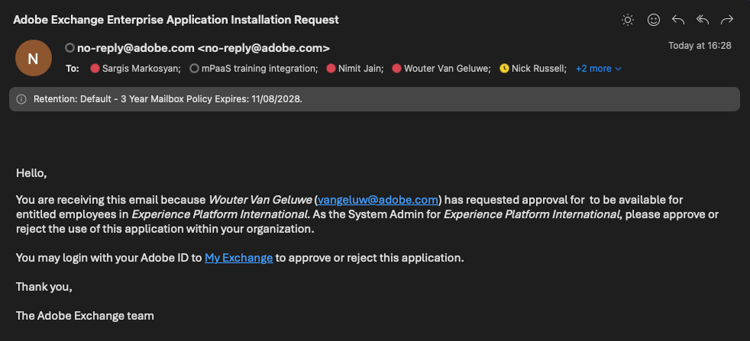
No Adobe Exchange, os aplicativos do App Builder são exibidos e o aplicativo que acabou de ser enviado aguarda revisão. Clique no botão Avaliação do aplicativo --aepUserLdap-- - External DAM AWS S3.
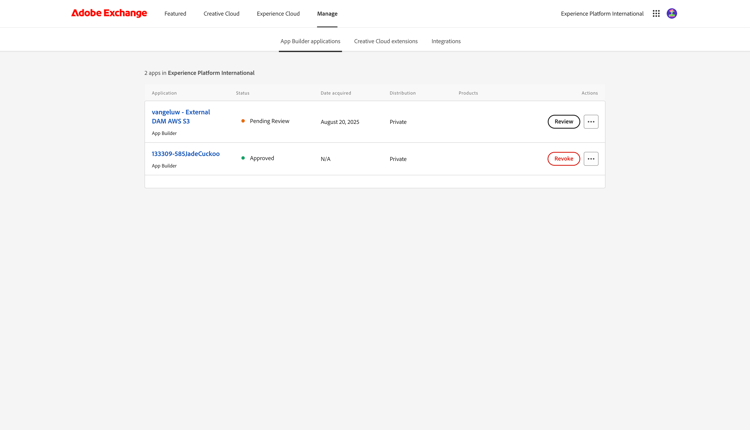
Adicione um comentário e clique em Aprovar.
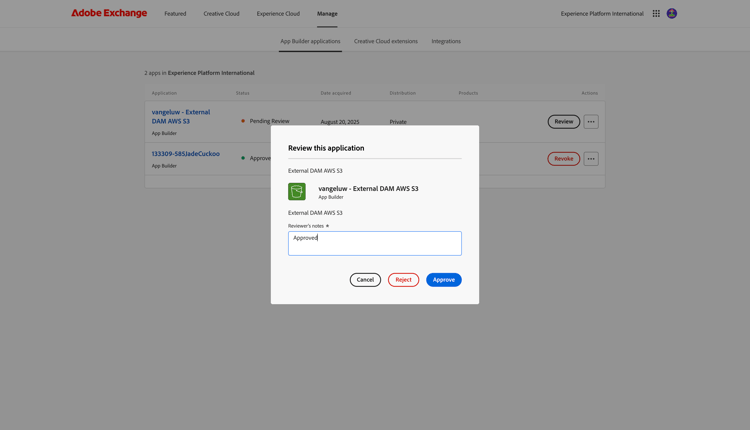
Seu aplicativo agora está aprovado e funcionará automaticamente no GenStudio for Performance Marketing, sem a necessidade de especificar o parâmetro da sequência de caracteres de consulta.
Próximas etapas
Ir para Resumo e Benefícios
Voltar para GenStudio for Performance Marketing - Extensibilidade
Voltar para Todos os Módulos